
Windows 10 sisältää option piilottaa kaikki kuvakkeet työpöydällä se on helppo löytää. Mutta jos haluat piilottaa vain muutamia kuvakkeita, sinun täytyy kaivaa hieman syvemmälle. Näin.
Miten näyttää tai piilottaa System Työpöydän kuvakkeet
Ennen kuin pääsemme piilossa tavallisten tiedostojen ja kansioiden työpöydällä, on syytä huomata, että Windows 10 joukossa on erityinen paneeli, jonka avulla voit piilottaa ja unhide järjestelmäkuvakkeita kuten käyttäjän kansio Tämä PC, roskakoriin, ja verkko.
Jos haluat piilottaa tai näyttää yhden näistä, avoin Asetukset ja siirry Muokkaus & gt; Teemat & gt; Desktop kuvakeasetukset. Valitse ruudut vierestä kuvakkeita, jotka haluat näyttää.
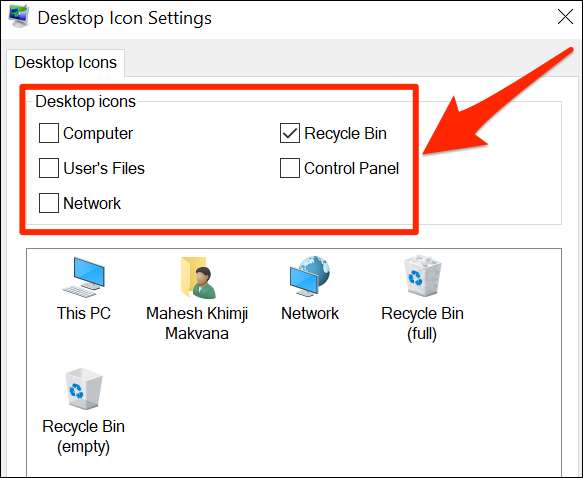
Klikkaa ”OK” tallentaaksesi muutokset, ja näet tuloksia heijastuu työpöydälle heti.
Liittyvät: Palauta Puuttuva Työpöydän kuvakkeet Windows 7, 8 tai 10
Miten piilottaa järjestelmän ulkopuoliset Työpöydän kuvakkeet
Jos haluat piilottaa ei-järjestelmä -kuvaketta, asiat saavat hieman mutkikkaampi. Onneksi Windows avulla voit asettaa minkä tahansa tiedoston tai kansion nimellä ”näkymätön” kanssa valintaruudun lähetyksen ”Ominaisuudet” -ikkuna. Kun otat tämän vaihtoehdon, valittu kohde katoaa File Explorer. Tuote on edelleen olemassa, mutta se ei näy missään tiedoston Explorer ikkunoissa, myös työpöydälle.
Voit käyttää tätä vaihtoehtoa piilottaa tietyt ei-järjestelmän työpöydän kuvakkeiden, mutta sinun täytyy estää File Explorer näkymisen piilotetut tiedostot ensin. Tehdä niin, avoin File Explorer painamalla Windows + E tai avaamalla Käynnistä-valikon, kirjoittamalla ”Tämä PC” ja lyömällä Enter.
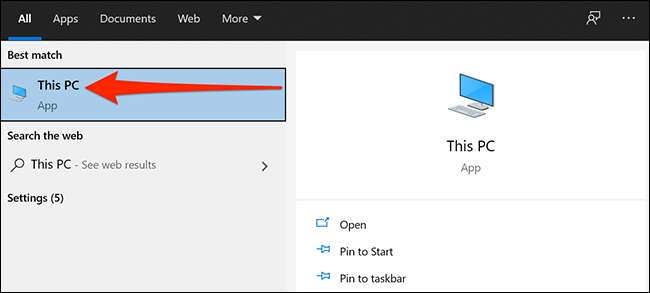
Tiedostonhallintaohjelmassa -ikkunassa klikkaa ”Näytä” valikkorivillä ja valitse ”Asetukset” työkalupalkin alla.
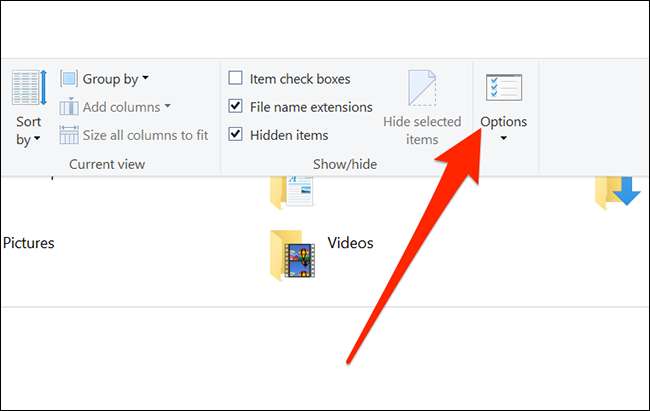
Kansion asetukset -ikkunassa ”Näytä” -välilehti. Sitten, katso ”Lisäasetukset” ruutu ja valitse ”Älä näytä piilotettuja tiedostoja, kansioita tai asemia.”
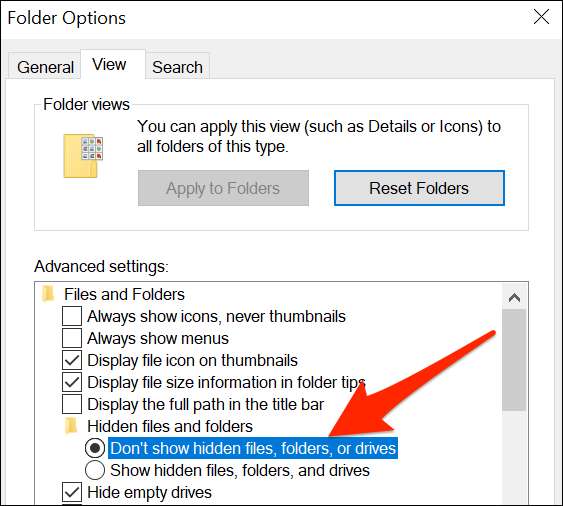
Klikkaa ”OK” Tallenna muutokset ja Kansion asetukset ikkuna sulkeutuu.
Mene työpöydällesi ja etsi kuvake, jonka haluat piilottaa. Oikea-klikkaa sitä ja valitse ”Ominaisuudet.”
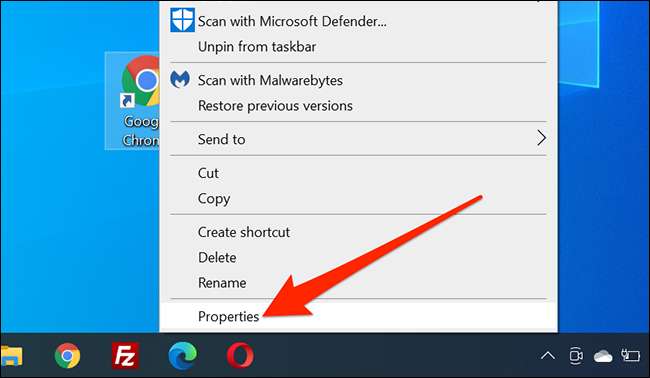
Ominaisuudet-ikkunassa, klikkaa ”Yleiset” -välilehti ja etsi ”Ominaisuudet” -osiossa alareunassa ikkunan. Laita rasti vieressä ”näkymätön”.
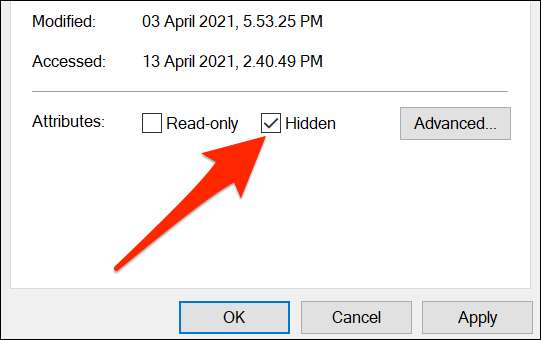
Klikkaa ”OK” ja katoaa.
Muista, että piilossa kuvakkeen käyttäen edellä kuvattua menetelmää vain tehdä näkymättömäksi. Tiedoston tai kansion piilotti pysyvät tietokoneella, ja kuka tahansa, jolla on pääsy käyttäjätiliin pystyy paikantamaan sitä, jos he osaavat paljastaa piilotettuja esineitä.
Miten Unhide aiemmin piilotetut Työpöydän kuvakkeet Windows 10
Koska et voi hiiren kakkospainikkeella piilotettu kuvaketta poista ”piilotettu” vaihtoehdon, sinun on ensin otettava käyttöön File Explorer ”Näytä piilotetut tiedostot” -asetuksen nähdä muita kuin järjestelmän kuvakkeet, että olet piilottanut menetelmällä yllä.
Voit tehdä niin, avaa Resurssienhallinta -ikkunassa ”Näytä” valikosta, ja valitse ”Asetukset” työkalupalkissa. Kansion asetukset -ikkunassa ”Näytä” -välilehti. ”Advanced Settings” ruudusta ”Näytä piilotetut tiedostot, kansiot ja asemat.”
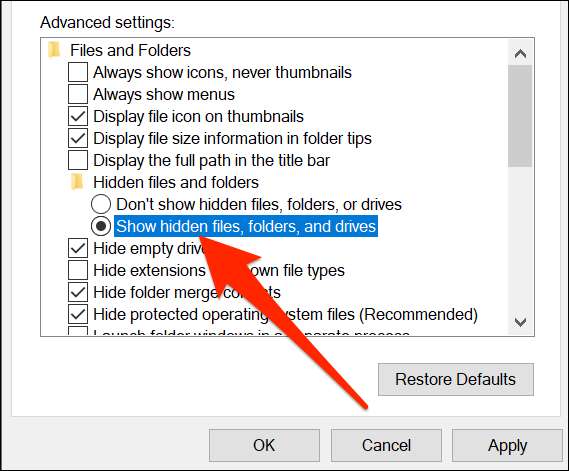
Sitten klikkaa ”OK” ja kansion asetuksia ikkuna sulkeutuu.
Nyt mene työpöydälle ja näet piilotetut kuvakkeet, jotka näkyvät läpikuultava. Hiiren kakkospainikkeella piilossa kuvaketta ja valitse ”Ominaisuudet.”
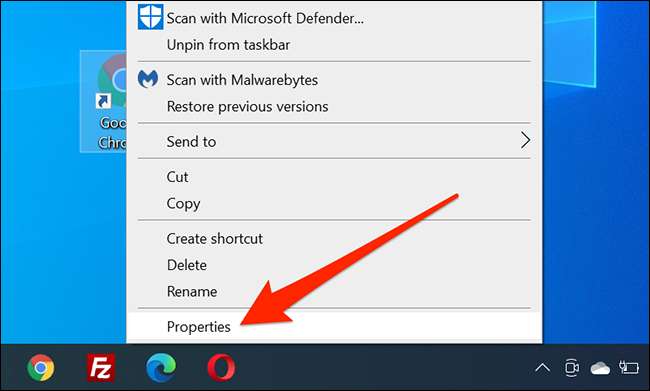
Ominaisuudet-ikkunassa, klikkaa ”Yleiset” -välilehti, ja poista sitten ”näkymätön”.
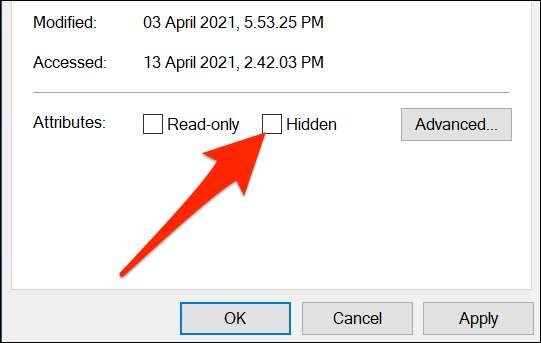
Klikkaa ”OK” alareunassa Tallenna muutokset ja Ominaisuudet-ikkuna sulkeutuu.
Tulevaisuudessa, jos haluat estää muita käyttämästä sovelluksia, sinun kannattaa harkita Salasanasuojauksen lisääminen sovellukset sen sijaan. Onnea!
Liittyvät: Miten salasana suojaa sovelluksia Windows 10: ssä







